يوجد عدد كبير من الخيارات في السوق لبطاقات الرسومات المنفصلة للهاتف المحمول المدمجة في أجهزة الكمبيوتر المحمولة. من بين هذه الطرز ، هناك سلسلة تسمى AMD Radeon HD 7400M Series ، تم تطويرها بواسطة الشركة التي تحمل الاسم نفسه. غالبًا ما يواجه مالكو أجهزة الكمبيوتر المحمولة التي تم تثبيت إحدى الشرائح من هذه السلسلة عليها الحاجة إلى تثبيت برنامج مناسب لهذا الجهاز. يمكن للمستخدم العادي الوصول إلى ما يصل إلى ستة خيارات لحل المشكلة ، وستتم مناقشتها أدناه.
تحميل تعريفات AMD Radeon HD 7400M Series كروت الشاشة
يحتوي Windows 10 على ميزة مضمنة تقوم تلقائيًا بتنزيل برامج التشغيل الصحيحة ، ولكنها لا تعمل دائمًا كما هو متوقع ، أو يتفاعل المستخدم ببساطة مع كمبيوتر محمول يعمل بإصدار نظام تشغيل مختلف. يؤدي هذا إلى الحاجة إلى تنزيل البرنامج المناسب لضمان الأداء الصحيح لبطاقة الفيديو المنفصلة. دعنا نتناول كل طريقة موجودة بمزيد من التفصيل.
الطريقة 1: AMD Catalyst Software Suite
بادئ ذي بدء ، يجب أن تتطرق إلى موضوع الحصول على الملفات من صفحة دعم AMD الرسمية. هناك تظهر أحدث إصدارات برامج التشغيل بشكل أسرع ، ويتم فحص كل مثبت مسبقًا للتأكد من قابلية التشغيل. هذا هو السبب في أن هذا الخيار يعتبر الأكثر موثوقية وفعالية ، ويبدو تنفيذه على النحو التالي:
- على الموقع الرسمي في قسم الدعم ، استخدم شريط البحث أو جدولًا مخصصًا للعثور على بطاقة فيديو من سلسلة AMD Radeon HD 7400M. يعد آخر رقمين من النموذج أهم معيار ، لأن كل نموذج في السلسلة يختلف عن الآخر بالنسبة لهما.
- بعد التحقق من صحة الإدخال ، انقر فوق "إرسال"لعرض نتائجك.
- في علامة التبويب التي تفتح ، قم بتوسيع القائمة المطابقة لإصدار ونظام التشغيل المثبت على الكمبيوتر المحمول.
- حدد أحدث إصدار ثابت من البرنامج المسؤول عن تثبيت الملفات وانقر على الزر المخصص "تحميل".
- ستبدأ عملية تنزيل برنامج التثبيت. لا يستغرق الأمر الكثير من الوقت ، وعند الانتهاء ، يمكنك تشغيل الكائن الناتج على الفور.
- تحتاج أولاً إلى فك ضغط برنامج التثبيت نفسه. لا يوصى بتغيير موقع الملفات ، بحيث يمكنك النقر على الفور "تثبيت".
- يتم تتبع التقدم في نفس النافذة ، وبعد ذلك سيتم فتح قائمة إعداد منفصلة.
- في ذلك ، حدد لغة الواجهة المثلى والمضي قدمًا.
- يوجد خياران للتفاعل في Installation Manager: سريع ومخصص. في الحالة الأولى ، ستتم إضافة جميع المكونات القياسية إلى النظام تلقائيًا ، وفي الحالة الثانية يتم منح المستخدم الاختيار.
- بعد تحديد أفضل الممارسات ، سيبدأ تحليل تكوين النظام. سيستغرق هذا دقيقة واحدة كحد أقصى.
- إذا تم تحديد طريقة تثبيت مخصصة مسبقًا ، فسيكون من الممكن إلغاء تحديد المربعات المجاورة لمكونات معينة. لا نوصي بالقيام بذلك للمستخدمين عديمي الخبرة ، نظرًا لأن العديد من الأدوات المساعدة المعروضة مهمة للتشغيل الصحيح للسائقين.
- قبل تثبيت برامج التشغيل مباشرة ، يجب تأكيد اتفاقية الترخيص.
- عند الانتهاء من هذه العملية ، سيتم إخطارك بأنه تمت إضافة الملفات بنجاح. كل ما تبقى هو إعادة تشغيل الكمبيوتر حتى تدخل جميع التغييرات حيز التنفيذ.
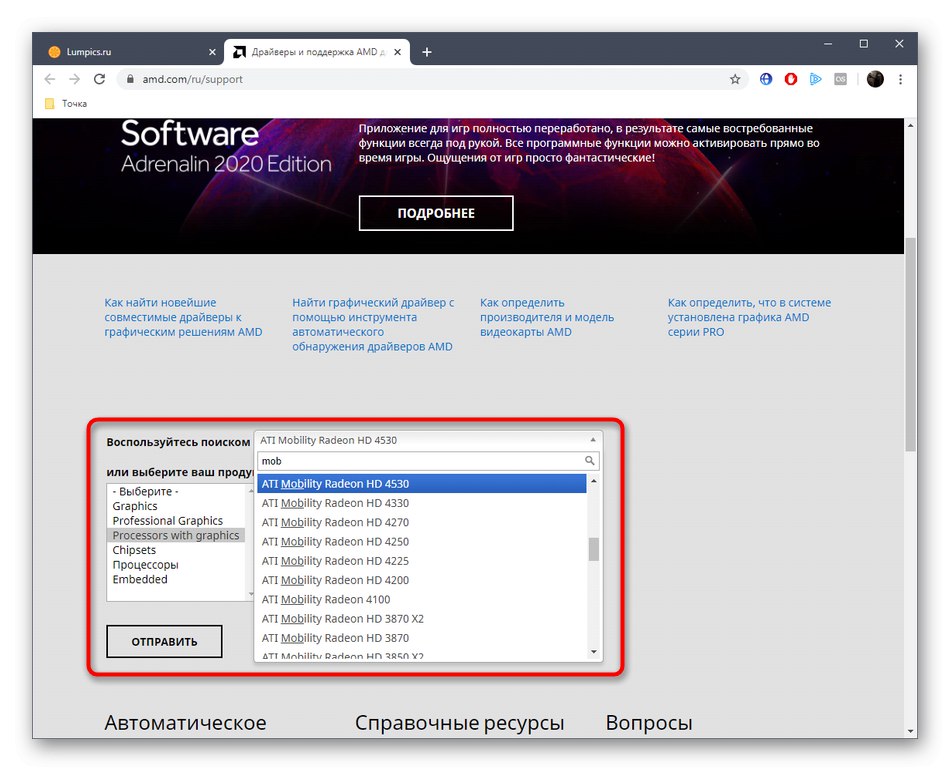
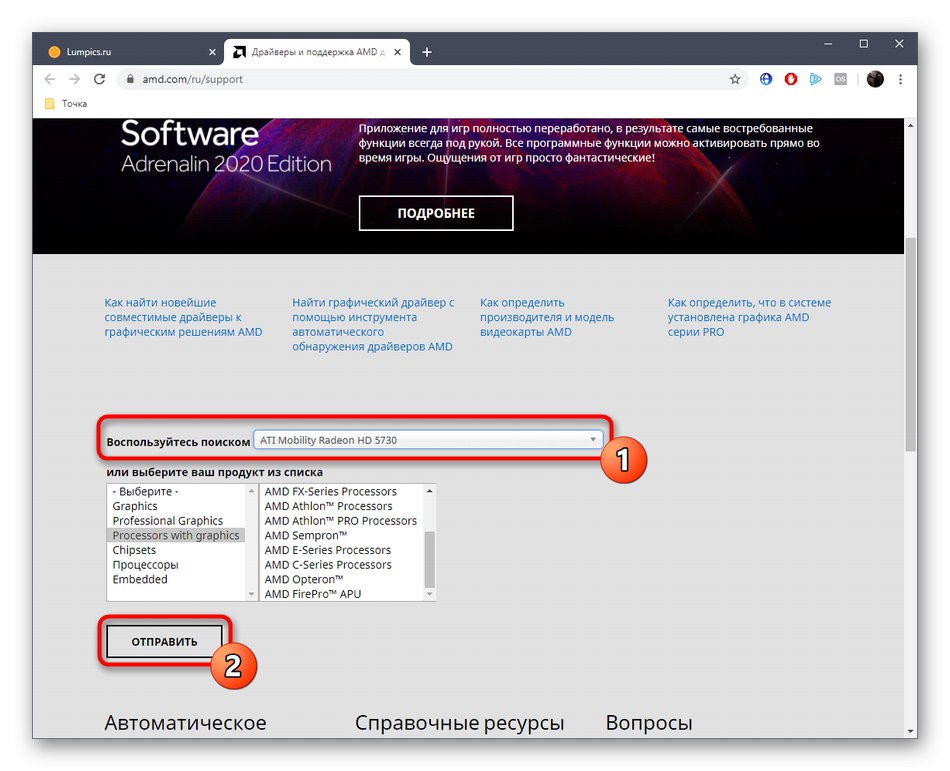

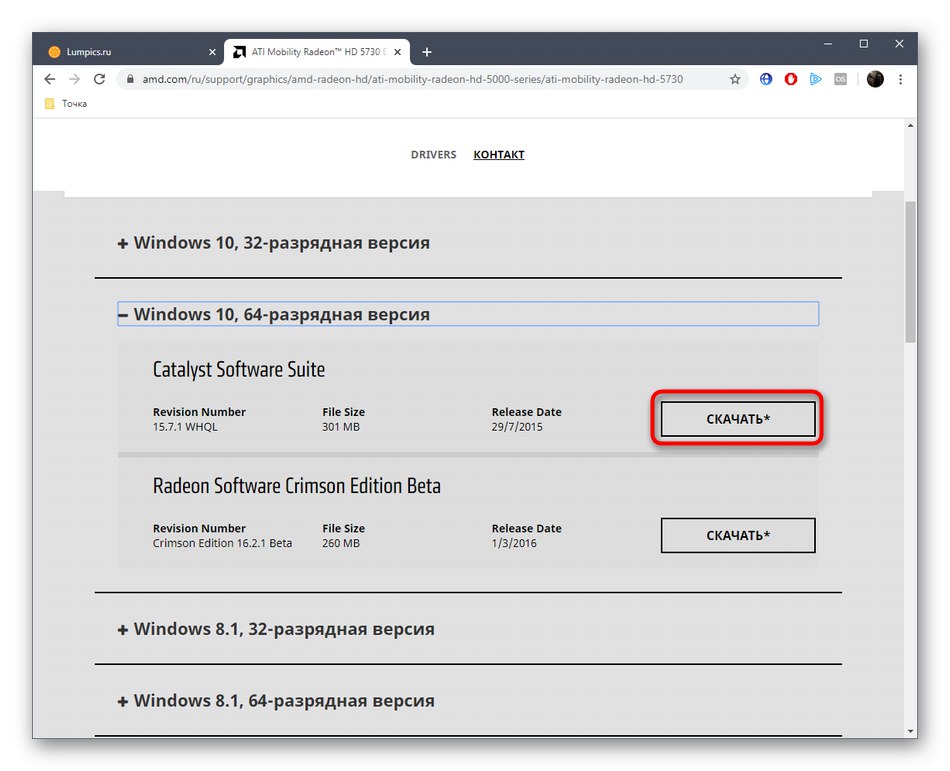
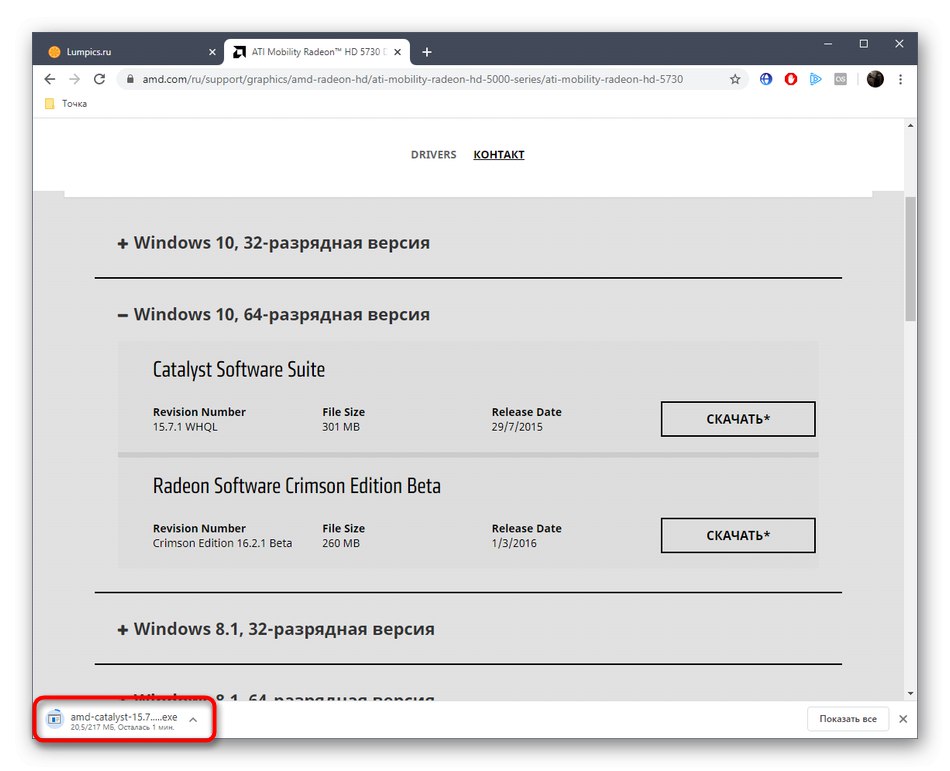
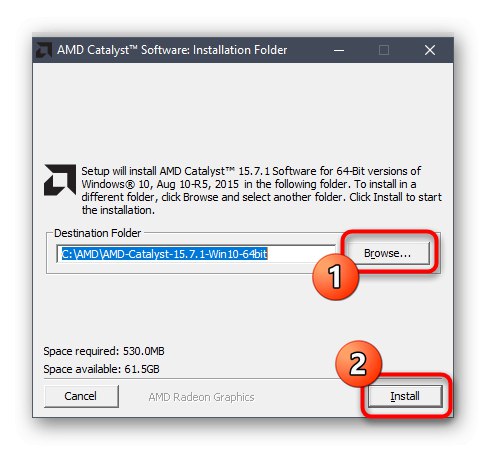
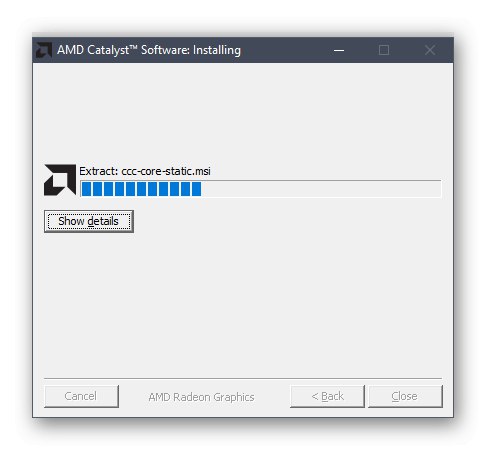
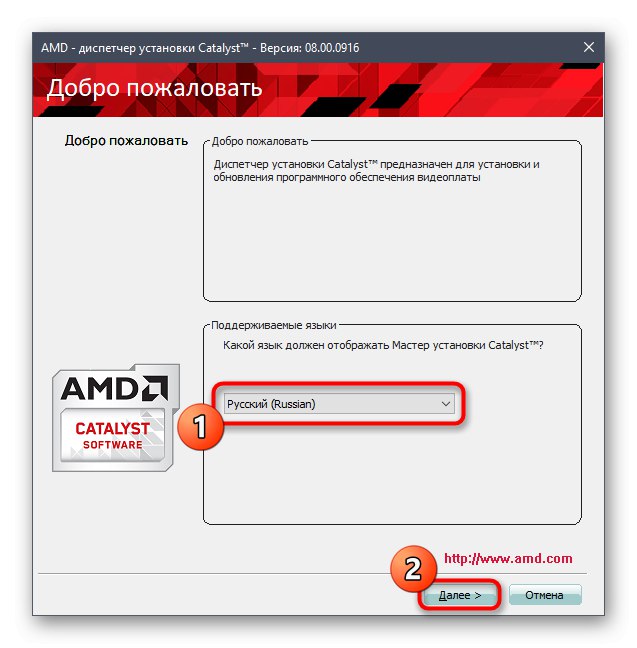
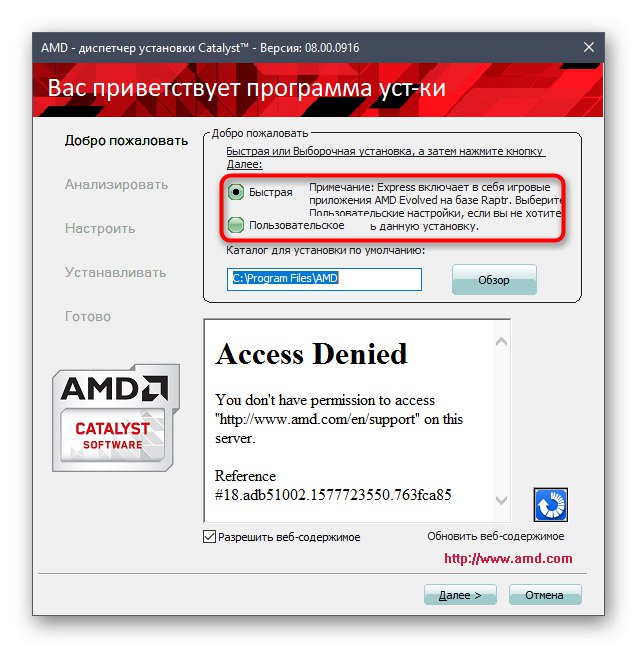
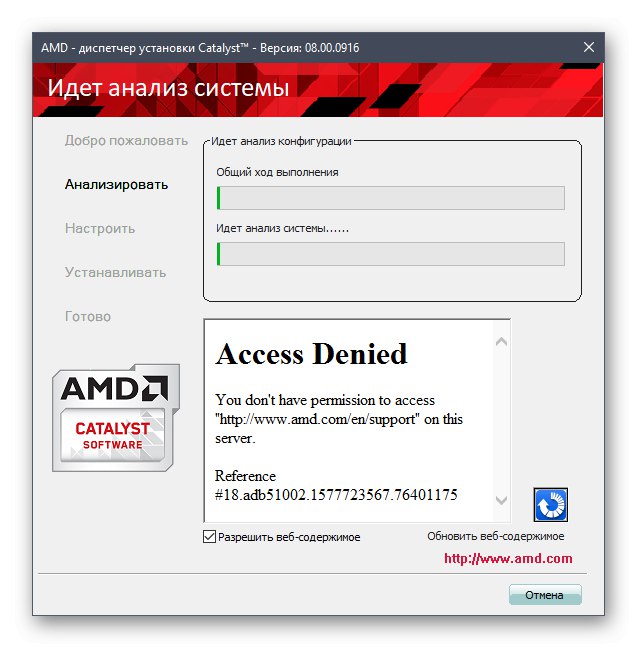
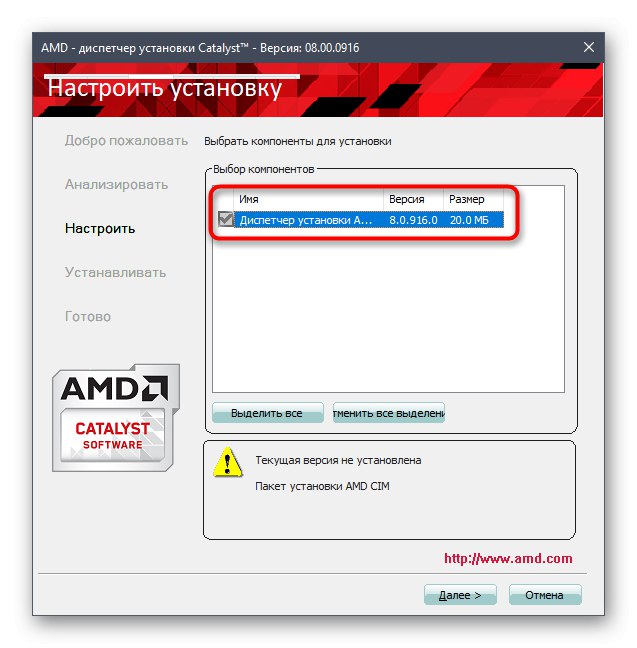
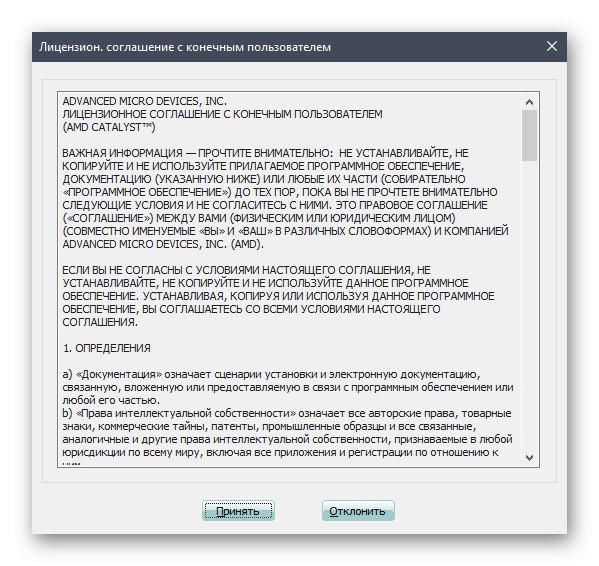
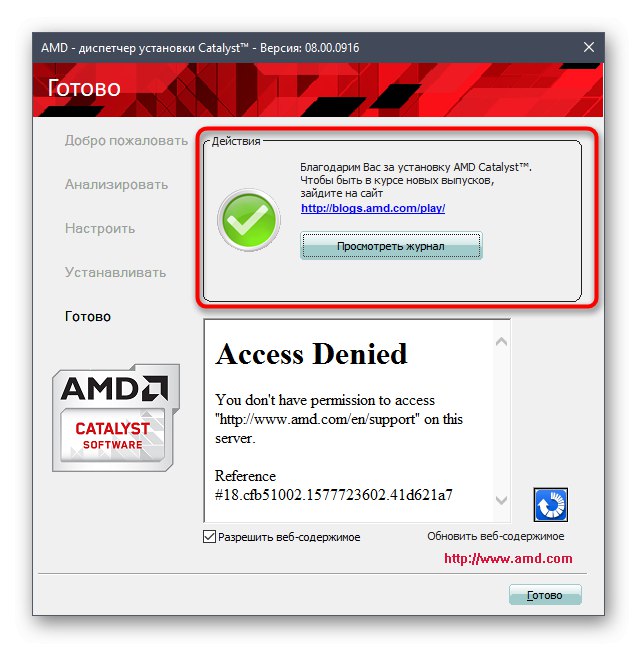
عيب هذه الطريقة هو الحاجة إلى تنفيذ جميع الإجراءات يدويًا ، بما في ذلك اختيار نموذج مناسب من السلسلة.إذا لم يكن لدى المستخدم معلومات أولية حول رقم بطاقة الفيديو الصحيح ، فسيكون من الصعب الحصول على برامج تشغيل مناسبة ، لذلك نقترح استكشاف خيارات بديلة.
الطريقة الثانية: AMD Radeon Software Adrenalin
الآن ، يحاول العديد من مصنعي المكونات تسهيل الحياة لأصحاب منتجاتهم من خلال إنشاء أدوات مساعدة خاصة لهم. AMD ليست استثناء في هذا الصدد وتسمح لك بتثبيت برامج التشغيل في الوضع التلقائي عن طريق تنزيل برنامج واحد فقط.
- على نفس الموقع الرسمي ، الرابط الذي يتم تقديمه بالطريقة الأولى ، انزل وانقر على الزر التحميل الان.
- سيبدأ تنزيل الأداة. قم بتشغيله بعد اكتمال التنزيل.
- حدد مجلدًا للملفات وقم بتثبيت البرنامج.
- اتبع التعليمات التي تظهر على الشاشة لإكمال المهمة بنجاح.
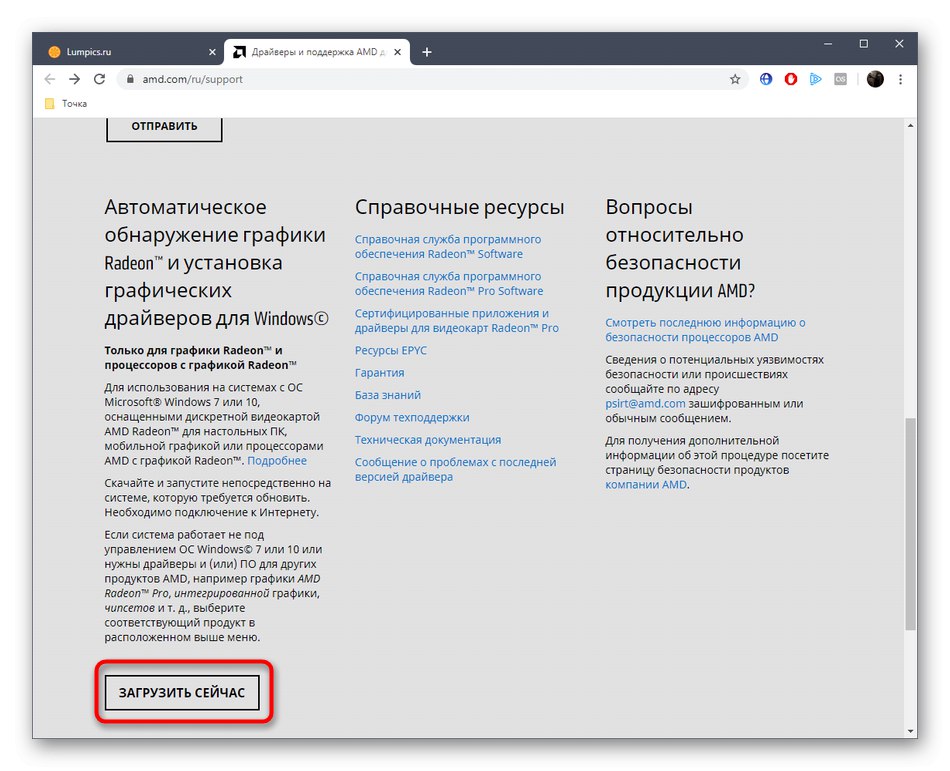
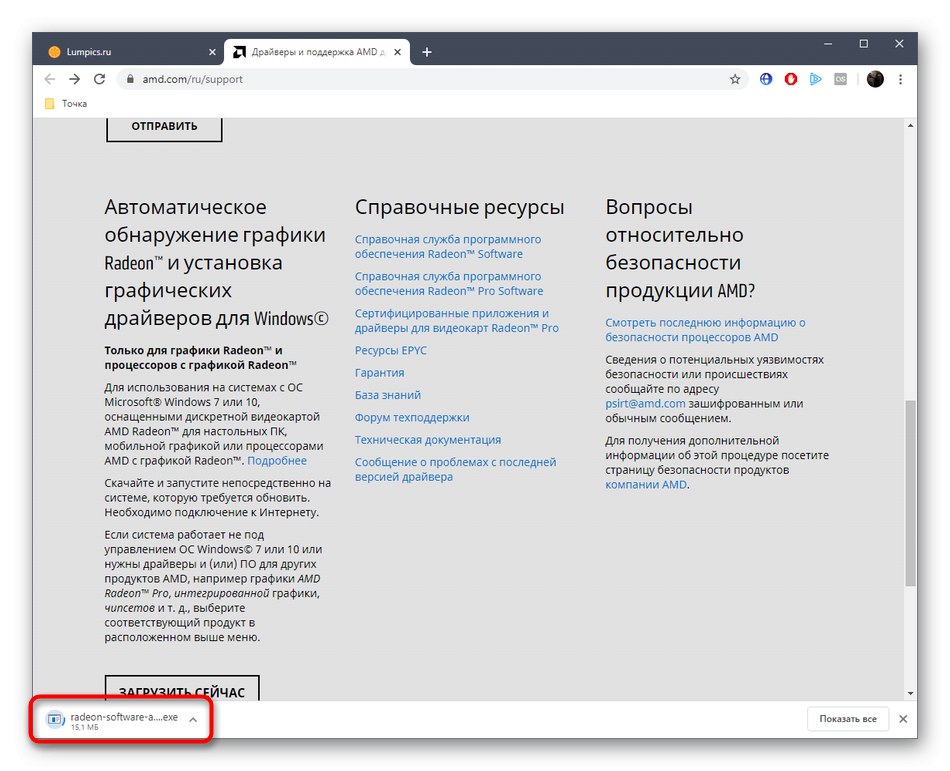

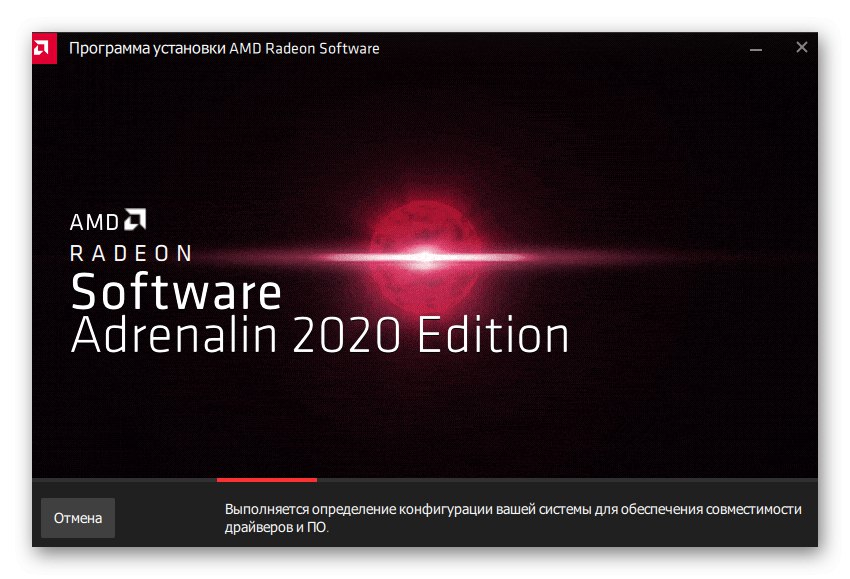
اقرأ أيضا: تثبيت برامج التشغيل عبر AMD Radeon Software Adrenalin Edition
في معظم الحالات ، لن يضطر المستخدم إلى اتخاذ أي إجراء آخر. سيتم تثبيت الأداة المساعدة تلقائيًا ، وبعد ذلك يبقى فقط تشغيل فحص النظام وانتظار إضافة الملفات إلى النظام. في النهاية ، يتم إعادة تشغيل نظام التشغيل بحيث يتم تنشيط جميع التغييرات وتبدأ بطاقة الفيديو في العمل بشكل صحيح.
الطريقة الثالثة: صفحة الدعم على موقع الشركة المصنعة للكمبيوتر المحمول
تم تصميم سلسلة من بطاقات الفيديو AMD Radeon HD 7400M Series خصيصًا للتثبيت في أجهزة الكمبيوتر المحمولة ، على التوالي ، يمكنك تنزيل برامج التشغيل الخاصة بها على الموقع الرسمي للشركة المصنعة للطراز المستخدم. للقيام بذلك ، يجب عليك أولاً تحديد الاسم الدقيق للجهاز عن طريق فحص الملصق الموجود على الغطاء أو قراءة التعليمات الورقية. ومع ذلك ، يجب أن يؤخذ في الاعتبار أن العديد من المواقع لديها وظيفة الكشف التلقائي عن النماذج ، والتي ستساعد في تلك المواقف التي لا يمكنك فيها القيام بذلك بنفسك.
- انتقل إلى صفحة دعم الشركة. أخذنا HP كمثال. هنا أنت مهتم في القسم "البرامج وبرامج التشغيل".
- حدد منتجًا لتبدأ به.
- استخدم الماسح الضوئي المدمج أو حدد الطراز الدقيق للجهاز بنفسك.
- بعد ذلك ، ستتم إعادة توجيهك إلى الصفحة مع السائقين. قم بتوسيع قسم الرسومات.
- حدد الإصدار الأحدث أو المناسب لك ، والذي يتوافق مع نظام التشغيل وبناءه ، ثم ابدأ تنزيل ملف EXE.
- يظهر أحيانًا إشعار بتوفر مساعد التنزيل. استخدمه إذا كنت تريد تثبيت جميع برامج التشغيل المفقودة في نفس الوقت أو التحقق من وجود تحديثات.
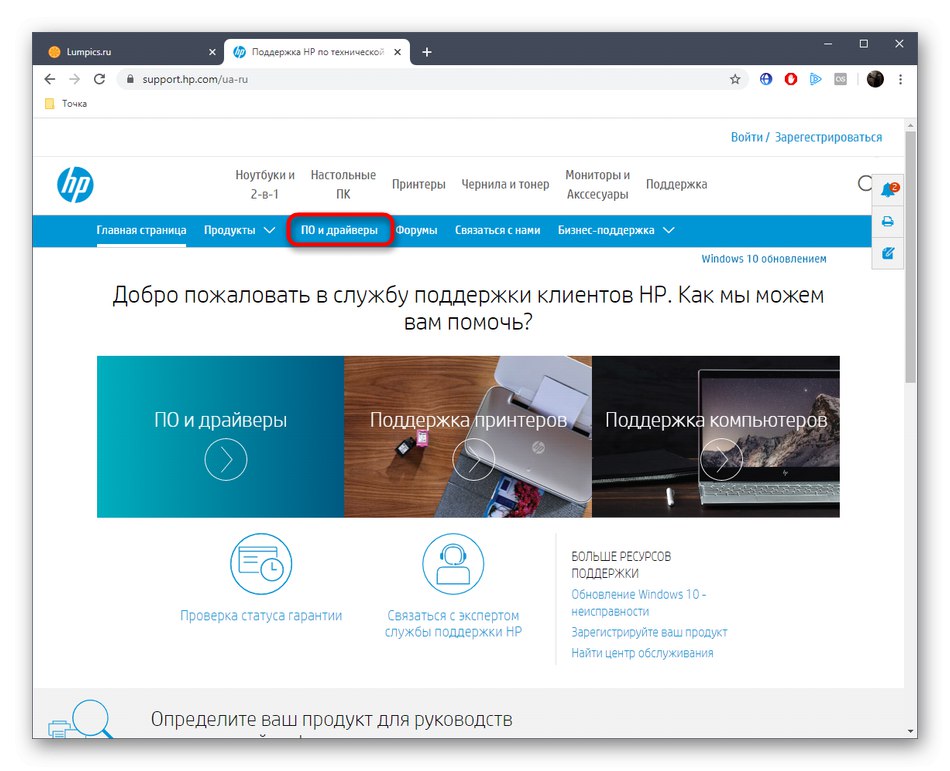
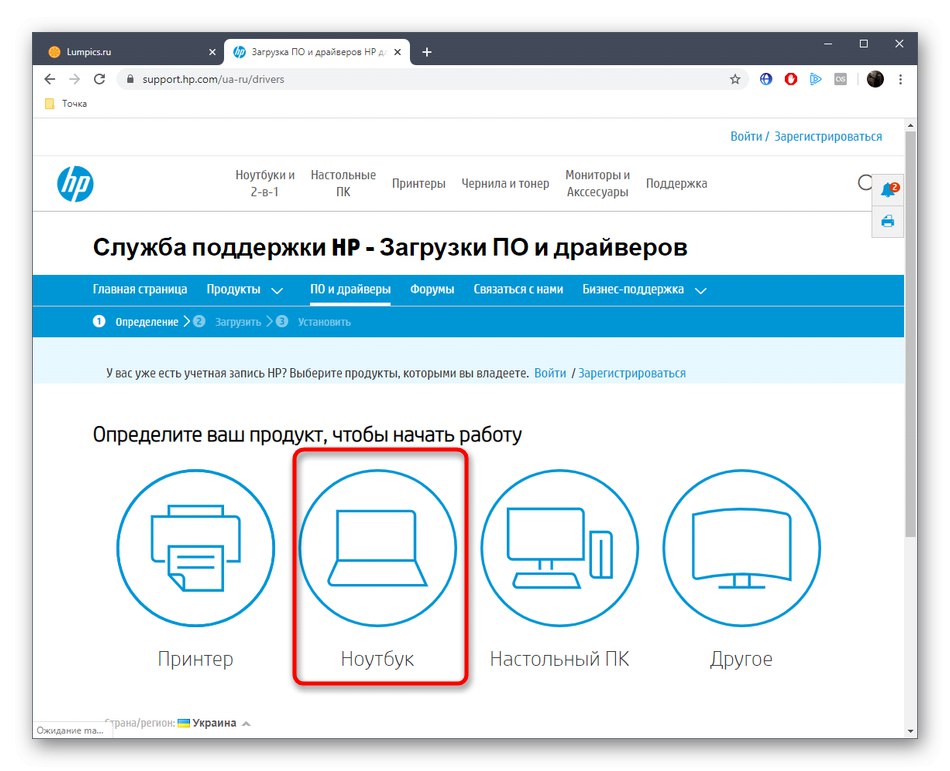
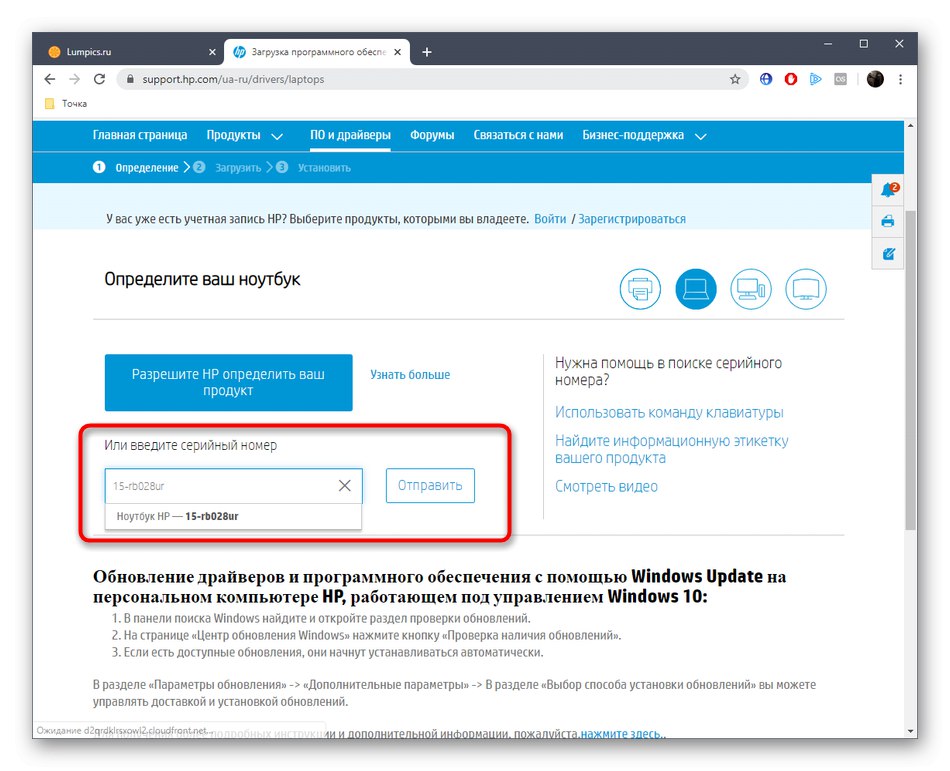
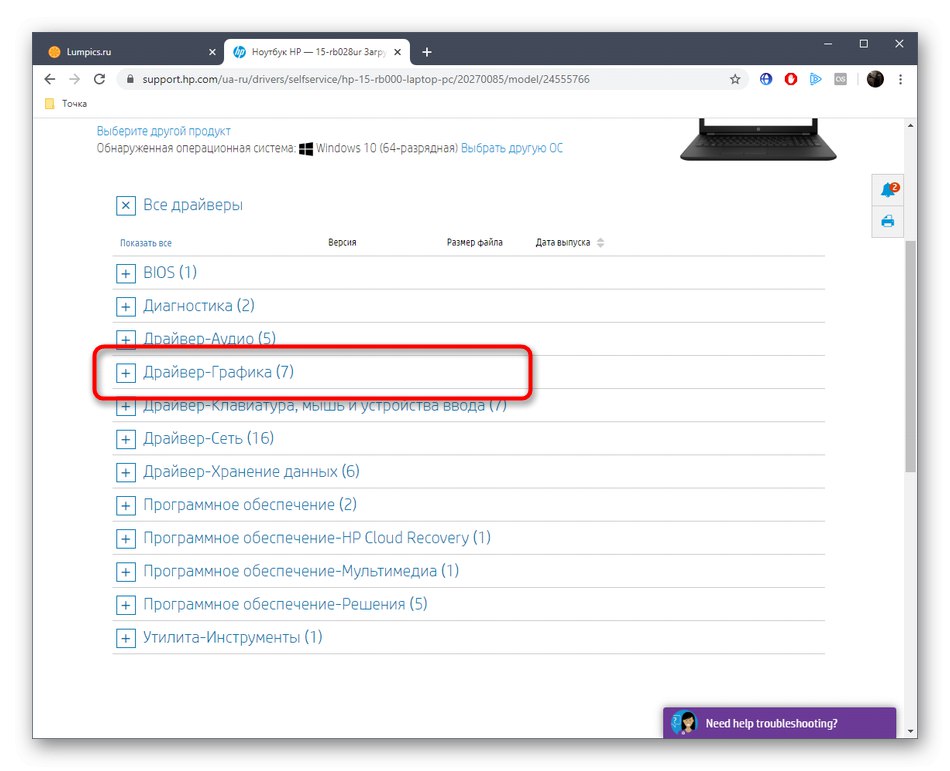
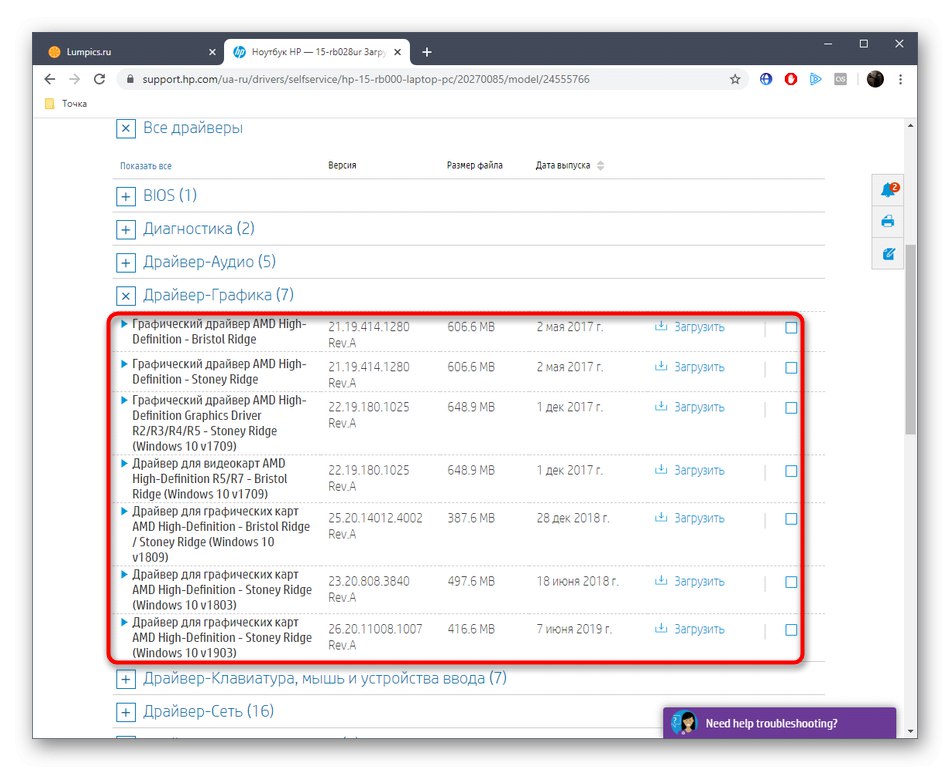
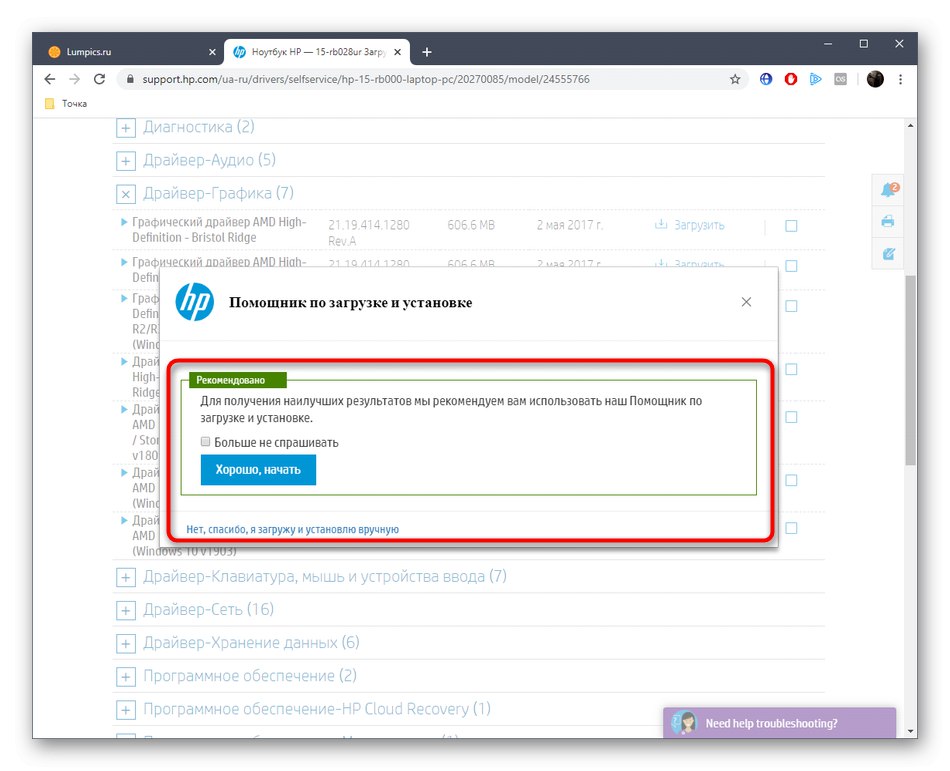
الخطوات التالية للتثبيت متطابقة تقريبًا مع تلك التي سبق أن أوضحناها سابقًا ، وسيتم أيضًا عرض الإرشادات باللغة الروسية على الشاشة ، مما سيساعد في توجيهك في إدارة المعالج المفتوح.
الطريقة الرابعة: برنامج للحصول على برامج التشغيل
إذا كانت الطرق السابقة لا تناسبك أو كانت معقدة للغاية ، فننصحك بالاهتمام ببرامج الجهات الخارجية المصممة لفحص النظام وتثبيت برامج التشغيل المفقودة. الممثل الأكثر لفتًا للانتباه لمثل هذه البرامج هو شنطه حلول السائق... ستجد تعليمات مفصلة حول كيفية التفاعل مع هذا الحل في مقالة منفصلة على موقعنا باستخدام الرابط أدناه.
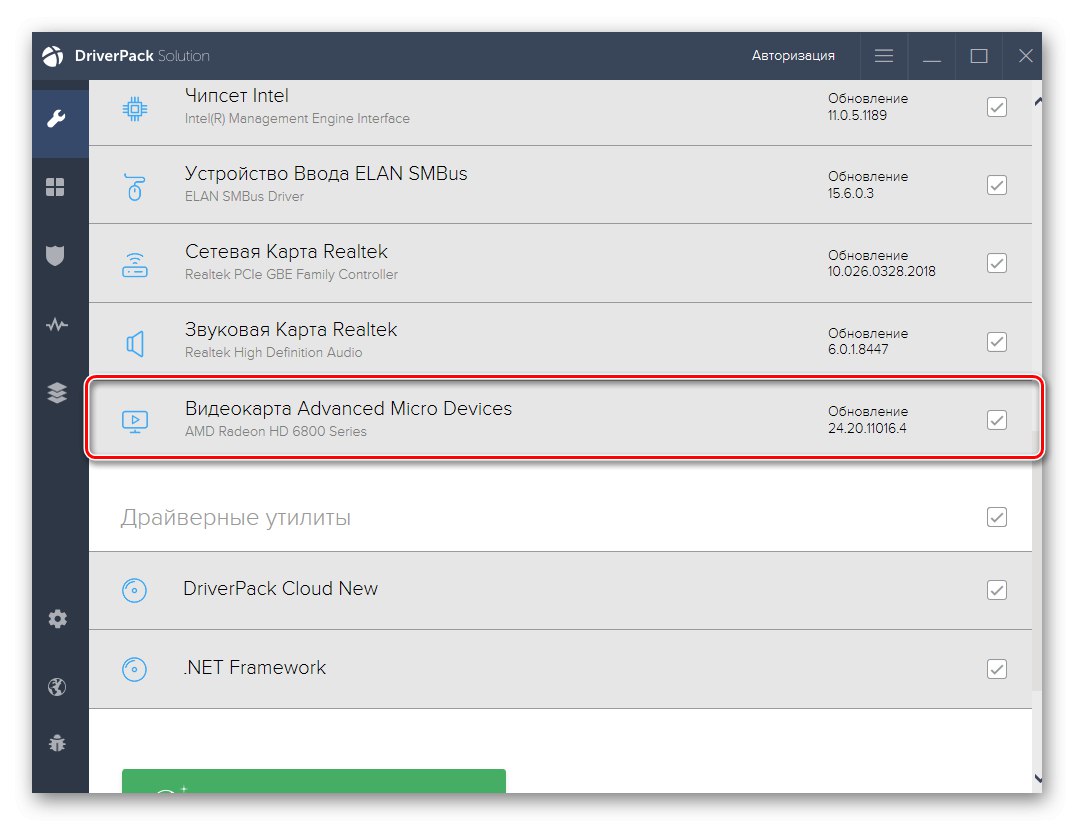
اقرأ أيضا: تثبيت برامج التشغيل عبر DriverPack Solution
بالإضافة إلى ذلك ، لدينا مراجعة مخصصة لتحليل نظائر البرنامج أعلاه. إنهم يعملون بنفس الطريقة تقريبًا ، لكن في بعض الأحيان يتضح أنهم أكثر فاعلية ، أو يفضل المستخدمون ببساطة الحلول الأخرى.
اقرأ أيضا: برنامج تثبيت السائق
الطريقة الخامسة: البحث بالمعرف
تحتوي كل بطاقة رسومات AMD Radeon HD 7400M Series على معرف فريد. عادة ما تكون هناك حاجة لتحديد النموذج بشكل صحيح في نظام التشغيل أو البرنامج المستخدم على الكمبيوتر ، ولكن يمكن أيضًا استخدامه للعثور على برامج تشغيل على خوادم ويب خاصة.لا يمكننا توفير جميع الأرقام تمامًا لكل منتج في السلسلة المعنية ، لذلك نقترح العثور عليها والبحث عن السائقين بنفسك ، ولكن باستخدام أدلة خاصة أدناه.

المزيد من التفاصيل: كيف تجد سائق عن طريق الهوية
الطريقة 6: أداة Windows المضمنة
كآخر طريقة متاحة للحصول على برامج تشغيل لبطاقة الفيديو ، فكر في أداة نظام تشغيل قياسية. يبحث في الإنترنت باستخدام قواعد بيانات Microsoft الموجودة. ميزة هذا الخيار أنه ليست هناك حاجة لتنزيل مكونات إضافية ، ولكن هناك أيضًا عيبًا مرتبطًا بالغياب المتكرر لنتائج البحث ، مما يجعل من المستحيل تثبيت البرنامج. ومع ذلك ، إذا لم تكن الأساليب المذكورة أعلاه مناسبة لك ، فعليك تجربة هذه الطريقة.
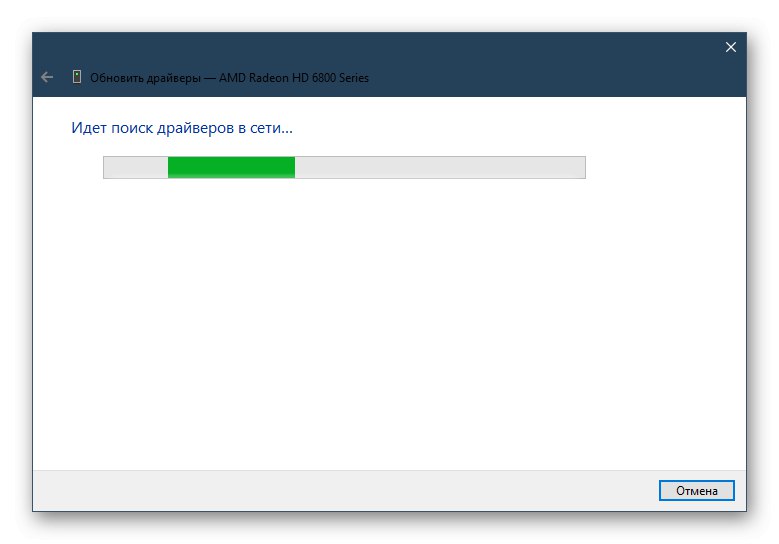
المزيد من التفاصيل: تثبيت برنامج التشغيل باستخدام أدوات Windows القياسية
أنت الآن على دراية بخيارات البحث وتنزيل البرامج المختلفة لبطاقات رسومات AMD Radeon HD 7400M Series. كما ترى ، كل طريقة لها خصائصها الخاصة ، وبالتالي ستكون أكثر فعالية في المواقف المختلفة.